テーブルに縦計算を追加する方法
こちらではテーブルに縦計算を追加する方法をご紹介いたします。
目次
1.テーブルを追加する
2.列の設定を行い、保存する
3..承認経路や、権限設定などを行い、公開する
4.公開された申請フォームに入力し、設定に誤りが無いか確認する
5.設定例
1.テーブルを追加します
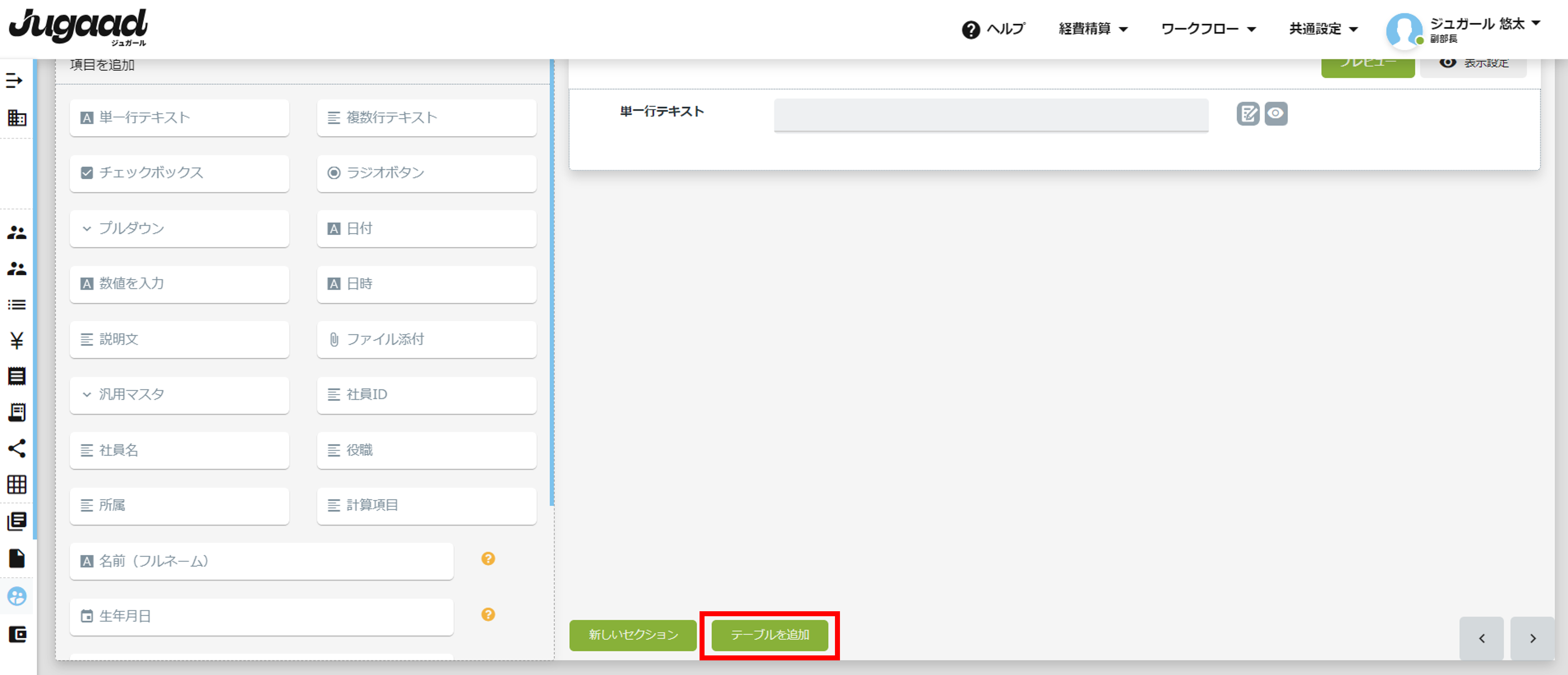
2.列をクリックし、保存します
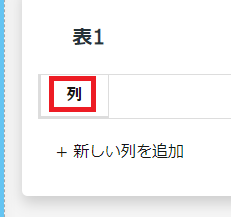
列の名称を入力し、数値のみ・列の合計を計算するにチェックをいれ、縦合計の名称を入力し、保存します
縦合計の名称は、赤枠部分の「合計」になります。
承認経路を分岐させる際の条件設定時に必要なため、名称の変更が必要な場合は編集します。
3.承認経路や、権限設定などを行い、公開します。
4.公開された申請フォームに入力し、設定に誤りが無いか確認します。
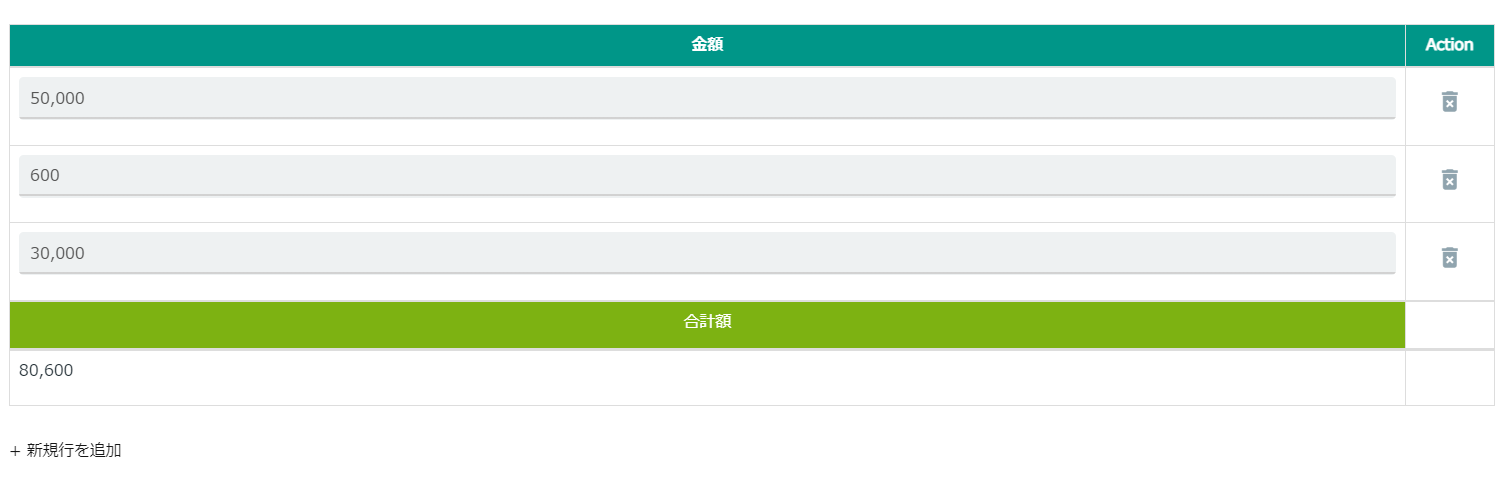
5.設定例
単価×発注数で合計額を自動計算し、そのトータル金額を集計
(数式の縦合計も可能です)
各項目ごとの合計を集計
縦合計の名称を「トータル額」に設定すると、承認経路の条件分岐を設定する際に下記のように表示されます。
以上でございます。
最後までお読み頂きありがとうございます。
関連キーワード👀
テーブル,縦計算,縦合計,合計,集計,
設定に関するご質問等は、support@smartflowhelp.zendesk.comまでよろしくお願いいたします。
